Blog
Comment configurer l’IPTV sur un boîtier TV Android générique

Vous cherchez à configurer l’IPTV sur votre boîtier Android TV ? Ce guide détaillé vous accompagne pas à pas pour transformer votre appareil en une plateforme de streaming performante. Nous couvrirons tout, de la connexion à Internet à l’installation des applications IPTV, en passant par la personnalisation de votre interface. Que vous soyez débutant ou utilisateur expérimenté, suivez ces étapes pour profiter pleinement de votre IPTV sur Android avec une expérience fluide et sans interruptions.
Configuration de la connexion Internet
Connexion via Ethernet
- Branchez un câble Ethernet entre votre boîtier Android TV et votre routeur pour une connexion fiable.
- Vérifiez que la connexion est établie en consultant les paramètres du réseau.
Connexion via Wi-Fi
- Accédez au menu « Paramètres » sur l’écran d’accueil.
- Sélectionnez « Réseau et Internet », choisissez votre réseau Wi-Fi et entrez le mot de passe.
- Attendez la confirmation de connexion.
Résolution des problèmes
- Si vous rencontrez des problèmes, redémarrez le boîtier Android TV.
- Assurez-vous que le routeur fonctionne correctement.
- Effectuez un test de vitesse pour vérifier la qualité de votre connexion.
Une connexion Internet stable est essentielle pour profiter de votre Abonnement IPTV sans interruptions.
Installation de l’application IPTV
Recherche et téléchargement
- Ouvrez le Google Play Store sur votre boîtier Android TV.
- Recherchez une application comme IPTV Smarters Pro ou Perfect Player.
- Cliquez sur « Installer » et attendez que le téléchargement soit terminé.
Configuration initiale
- Lancez l’application IPTV installée.
- Entrez vos informations d’abonnement : URL M3U ou identifiants fournis par votre fournisseur.
Optimisation des paramètres
- Ajustez les paramètres de qualité vidéo pour éviter les mises en mémoire tampon.
- Testez la connexion en parcourant les chaînes disponibles.
Si vous rencontrez des difficultés, vérifiez vos détails d’abonnement ou contactez votre fournisseur d’IPTV au Quebec pour obtenir de l’aide.
Détails de l’abonnement
Informations nécessaires
- Ouvrez l’application IPTV et accédez à l’écran d’entrée des informations.
- Saisissez votre nom d’utilisateur, votre mot de passe et l’URL M3U ou du portail.
Validation
- Vérifiez que toutes les informations saisies sont correctes.
- Enregistrez les paramètres et redémarrez l’application si nécessaire.
Conseils
- Consultez le guide utilisateur de l’application pour des instructions spécifiques.
- Contactez le service client de votre fournisseur en cas de problème.
Un Abonnement IPTV actif et correctement configuré vous permettra de profiter pleinement de vos contenus préférés.
Personnalisation de l’écran d’accueil
Organisation des applications
- Ajoutez vos applications les plus utilisées avec l’icône « + » pour un accès rapide.
- Supprimez les applications inutilisées pour améliorer les performances.
Réorganisation
- Appuyez longuement sur une application pour la réorganiser selon vos préférences.
- Classez les applications par genre ou fréquence d’utilisation.
Entretien
- Passez régulièrement en revue l’écran d’accueil pour qu’il reste convivial et pertinent.
Une interface bien organisée améliore votre expérience de streaming.
Dépannage et maintenance
Identifier et résoudre les problèmes
- Assurez-vous que votre connexion Internet est stable pour éviter les interruptions.
- Si l’appareil présente des ralentissements, redémarrez-le pour rétablir ses performances.
Maintenir les performances
- Mettez régulièrement à jour l’application IPTV pour accéder aux améliorations.
- Effacez le cache de l’application pour optimiser sa rapidité.
Obtenir de l’aide
- Si le problème persiste, contactez le service client de votre fournisseur. Ils pourront vous guider pour résoudre les problèmes liés à votre boîtier.
Ces étapes vous permettent de profiter pleinement de votre IPTV sur Android TV et de bénéficier d’un streaming fluide et sans interruption, que ce soit pour des chaînes en direct ou des contenus à la demande.